Heb je altijd al een makkelijke Markdown editor willen hebben om bijvoorbeeld posts te maken voor Steemit.com
Probeer dan nu https://dillinger.io/
Deze Markdown editor is super eenvoudig, je hoeft het niet te installeren en je kunt het online gebruiken.
Deze eerste tutorial bevat de basis opties.
Stap 1 : Open https://dillinger.io/
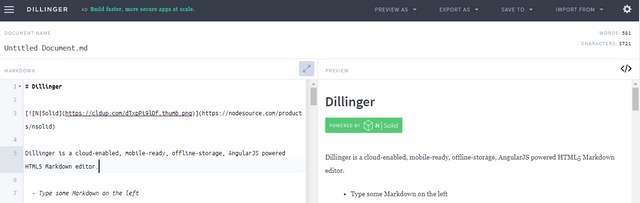
Standaard wordt er al een document geopend met daarin wat tips and tricks van de markdown editor.
Stap 2 : Laat zien dat het werkt
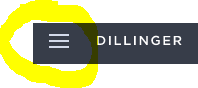
Klik linksboven op de menu optie.
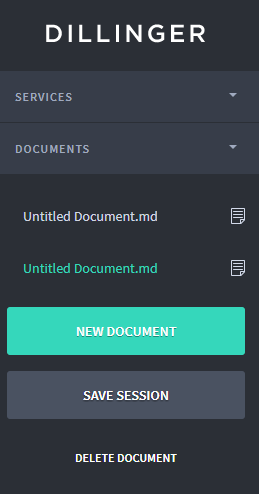
Klik "new document" and dan zie je een nieuw document. Klik daar op zodat we kunnen gaan bewerken.
( de reden van deze stap is zodat je straks altijd nog kan wisselen naar het standaard document met voorbeelden)
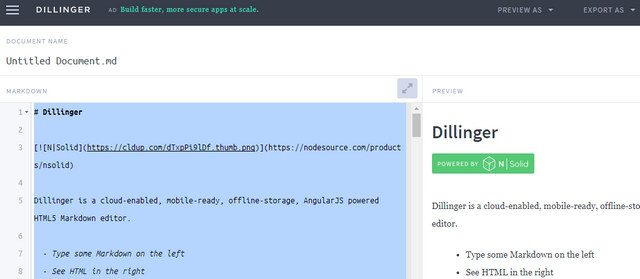
Stap 3: document
Klik ergens in de tekst van het document. En druk op je toetsenbord daarna op CTRL+A ( dit is alles seceteren en de tekst wordt blauw)
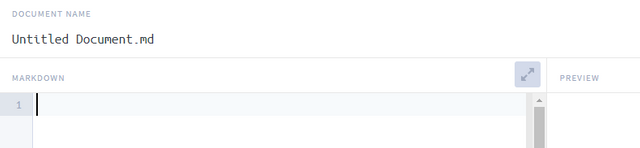
Druk daarna op de Delete toets en je document is leeg.
we gaan nu laten zien hoe goed de editor werkt. Open een post van Steemit van de laatste 7 dagen welke je nog kan bewerken.
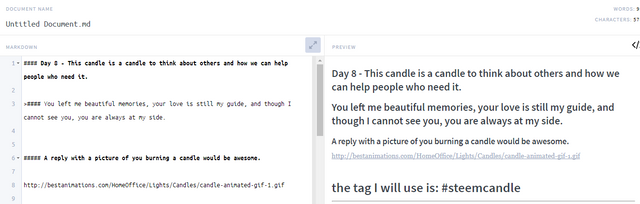
Kopieer de tekst van je post en plak deze in de editor van Dillinger.
En voila daar zie je aan de rechtse kant van het scherm je opmaak staan.
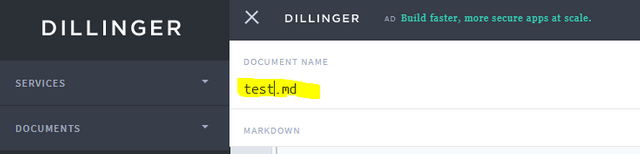
Verander de naam van je document naar een andere naam. Ik heb dit veranderd naar test.
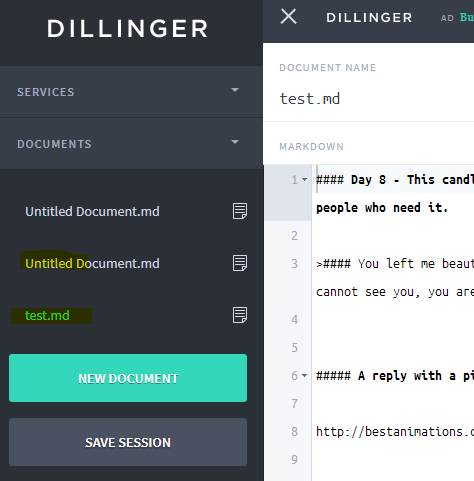
Als je links boven weer op het menu klikt zie je nu je test bestand staan en het originele document. Op deze manier kan je wisselen als je met meerdere documenten bezig bent.
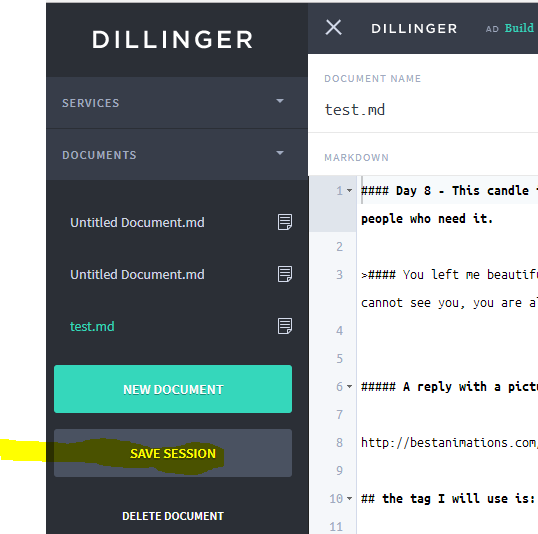
Als je klaar bent of later verder wil gaan kun je ook links boven op de menu optie klikken en "save session" klikken. Op deze manier blijven je bestanden bewaard. Als je nu afsluit en opstart dan staan je bestanden er nog.
Let op: de bestanden staan enkel op de computer waar je het gemaakt hebt.
Nu is het eerst tijd om wat te gaan spelen met de diverse markdown opties.
Ik wil je vragen om goed naar de voorbeelden te kijken. en daar wat mee te gaan experimenteren.
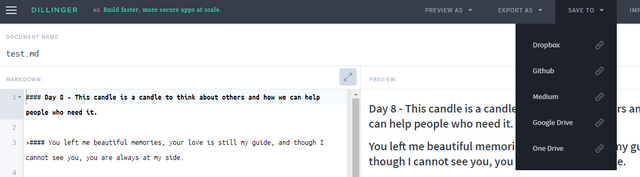
In de tweede handleiding zal ik wat dieper ingaan op andere opties. Voor nu veel plezier en laat een bericht achter als je vragen hebt.
Groeten,
Ron
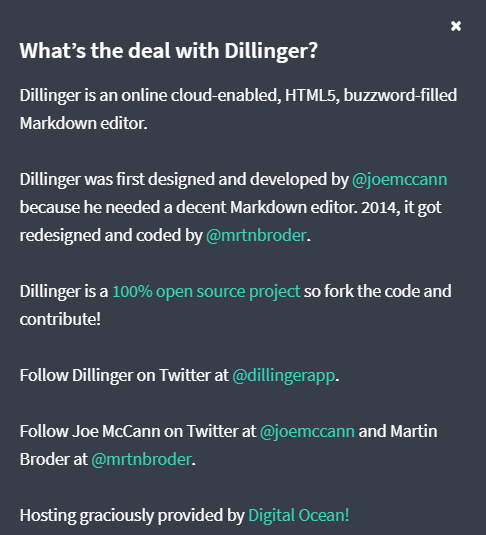
Posted on Utopian.io - Rewarding Open Source Contributors
Wat is het voordeel ten opzichte van de Preview onderin dit scherm?
Downvoting a post can decrease pending rewards and make it less visible. Common reasons:
Submit
Onderin is lastig omdat je steeds op en neer moet. Verder zijn er een maand of 2 geleden veel problemen geweest op steemit en Posts verloren zijn gegaan. Nou dan ben je niet blij als je daar tijd in hebt zitten
Downvoting a post can decrease pending rewards and make it less visible. Common reasons:
Submit
Thank you for the contribution. It has been approved.
You can contact us on Discord.
[utopian-moderator]
Downvoting a post can decrease pending rewards and make it less visible. Common reasons:
Submit
Hey @rival I am @utopian-io. I have just upvoted you!
Achievements
Suggestions
Get Noticed!
Community-Driven Witness!
I am the first and only Steem Community-Driven Witness. Participate on Discord. Lets GROW TOGETHER!
Up-vote this comment to grow my power and help Open Source contributions like this one. Want to chat? Join me on Discord https://discord.gg/Pc8HG9x
Downvoting a post can decrease pending rewards and make it less visible. Common reasons:
Submit